Índice:
Como criar fotos 3D (Android)

Se você possui um smartphone Android de nova geração, e mais precisamente um dos mais recentes smartphones Huawei, ficará feliz em saber que seu dispositivo móvel possui um recurso nativo inovador em sua câmera que lhe permitirá tirar fotos com efeito tridimensional .
A partir do momento em que esse recurso de fotografia 3D em particular estiver presente no smartphone Android que possuo, concentrarei a primeira parte deste tutorial na explicação desse recurso, dizendo a você em detalhes como tirar proveito dessa técnica de fotografia futurística.
No caso de você não ter um smartphone Huawei, mas apenas um smartphone Android, ainda recomendo que você verifique se este recurso está presente nas configurações da câmera do seu dispositivo, pois pode estar presente nos smartphones de última geração. Como alternativa, se você não tiver, pode optar por usar um aplicativo para fazer fotos 3D como o que falarei nas linhas a seguir.
Já para os smartphones Huawei de nova geração, a funcionalidade referente à possibilidade de tirar uma foto 3D está presente no app câmera consequentemente, toque nele para iniciá-lo.
Na tela principal, deslize da direita para a esquerda para visualizar a seção Modalidade. Por meio desta tela, localize e toque no texto Panorama 3D a fim de ativar este recurso inovador para tirar uma foto em três dimensões.
Neste ponto, você terá que enquadrar o objeto, paisagem ou assunto a ser fotografado e, em seguida, segurar o dedo no botão redondo no centro para tirar a foto, após o que você terá que se mover lentamente e para os lados para enquadrar o assunto ou objeto de outra perspectiva lateral seguindo as direções do movimento que você verá aparecer na tela.
Para um melhor resultado da foto e do efeito tridimensional tente manter o celular o mais imóvel possível e mova-se lentamente ao redor do objeto ou sujeito para enquadrá-lo de lado. Uma vez finalizado o processamento da foto você será avisado com um texto na tela que tratará do prazo de processamento da imagem capturada.
No final do processamento, você será enviado de volta ao modo de captura de fotos e poderá ver a imagem 3D criada na tela tocando na caixa de miniaturas que você pode ver localizada no canto inferior esquerdo. A foto que você tirou será marcada com o texto 3D e, ao tocar nele (localizado na parte superior da tela), você será redirecionado para a seção que permitirá visualizar a imagem em três dimensões.
Para visualizar a imagem em três dimensões você terá que mover o dedo na tela com um deslize da direita para a esquerda e da esquerda para a direita ou, mais simplesmente, você pode optar por inclinar seu smartphone para ver as diferentes perspectivas da foto tirada .
Lembre-se de que, atualmente, o modo de fotografia 3D ainda é um recurso pouco comum em smartphones e que esse efeito pode ainda não ser suportado nativamente em redes sociais ou aplicativos de mensagens instantâneas.
Como criar fotos 3D (Android / iOS)
Caso seu smartphone Android não tenha uma funcionalidade nativa no aplicativo câmera para a criação de fotos 3D saiba que não é um problema, pois você pode usar um aplicativo externo. Nas linhas a seguir, quero falar sobre um aplicativo inovador que, disponível em smartphones Android e iOS, permitirá que você tire fotos com esse efeito particular em três dimensões.
O aplicativo sobre o qual quero falar neste tutorial dedicado às possibilidades de fazer fotos em 3D se chama Fyuse e é excelente no que diz respeito à possibilidade de fotografar e fazer neste modo.
Na verdade, é um aplicativo muito avançado que pode ser baixado livre da App Store para smartphones iOS ou da PlayStore para smartphones Android, permitirá que você crie fotos verdadeiramente originais.
Depois de fazer o download, instalar e iniciar o aplicativo, a primeira coisa que você deverá fazer é fazer o login.
Se esta é a primeira vez que você usa este aplicativo, você terá que pressionar o botão Registe-se que você verá aparecer na tela após ter visto o tutorial inicial.
Lembre-se de que o Fyuse possui recursos semelhantes ao Instagram no que diz respeito a alguns recursos de "rede social", portanto, para usá-lo, você primeiro terá que se inscrever.
Para se inscrever no Fyuse, você pode continuar usando o endereço de e-mail ou também pode pressionar o botão Conectar com o Facebook o Conecte-se com o Twitter para fazer uma gravação rápida.
Além disso, a partir de dispositivos móveis iOS, também é possível criar uma conta através da utilização de outras redes sociais ou como Line ou Sina Weibo. Em dispositivos móveis Android, no entanto, também é possível se registrar usando e vinculando sua conta do Google.
Ao final do processo de cadastro, você pode ser solicitado a seguir alguns usuários ou adicionar amigos cadastrados no aplicativo que foram encontrados por meio da conexão com as redes sociais. No entanto, lembre-se de que você pode pular todos os procedimentos introdutórios e, possivelmente, executá-los mais tarde.
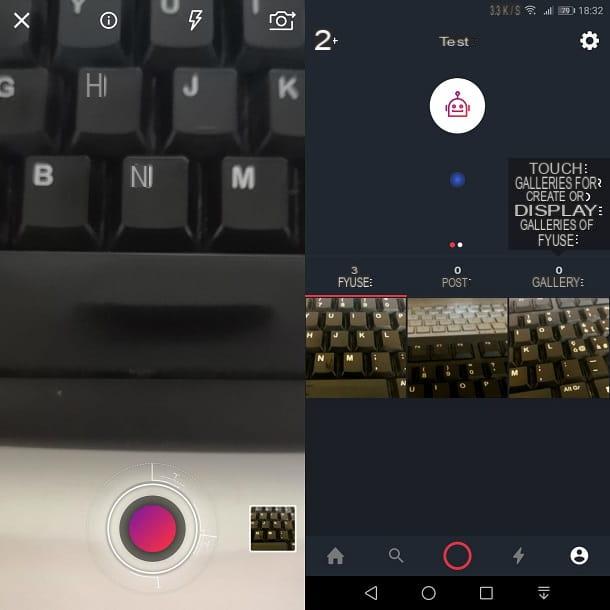
Quanto ao uso deste aplicativo para a criação de fotos 3D, você primeiro terá que tocar no botão com o símbolo do homenzinho que está localizado na barra inferior do aplicativo. Desta forma, você pode acessar a seção relativa ao seu perfil e, em seguida, tocar em botão redondo localizado na parte inferior, a fim de ativar o modo de captura de fotos 3D.
Como você pode ver ao ativar a câmera do seu smartphone através do modo de disparo deste aplicativo, o modo de disparo para fazer uma foto com efeito 3D é caracterizado por vários recursos muito avançados.
Para criar uma foto em três dimensões você terá que agir pressionando botão redondo no centro e então você terá que se mover de acordo com as direções indicadas pelas diretrizes que você verá na tela. Como alternativa, para tornar mais fácil, você também pode mover-se livremente girando ao redor do objeto.
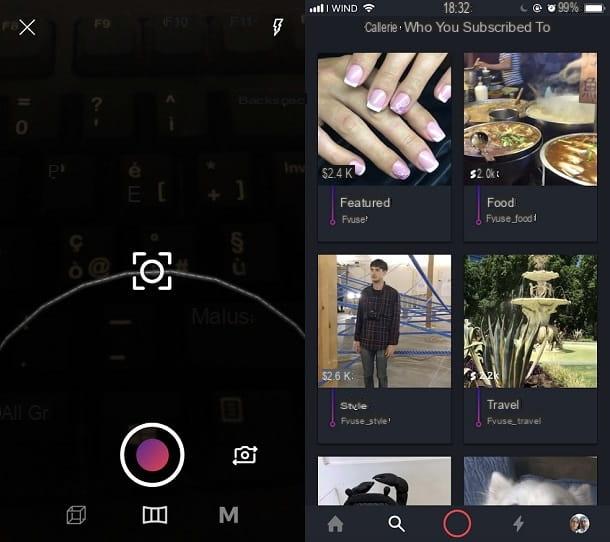
Se você está trabalhando com dispositivos móveis iOS, certamente deve ter notado que este aplicativo possui três modos distintos: modo de objeto (Modo de objeto) marcado com ssímbolo de um quadrado tridimensional, modo panorama (Modo panorâmico) que apresenta o símbolo de uma janela e modo manual (Modo manual), marcado com símbolo de um M.
Para os primeiros dois modos de fotografia, você será solicitado a se mover seguindo as orientações que verá na tela, enquanto ativa o modo manual, você será capaz de se mover livremente para tirar a foto em três dimensões sem ter que seguir as orientações indicadas pelo aplicativo.
No entanto, depois de escolher o modo de captura de fotos, você ainda terá que pressionar e segurar o botão redondo no centro para fazer a foto em 3D.
Depois de terminar de fotografar, você pode ver a imagem criada tocando na caixa de visualização da imagem localizada no canto inferior esquerdo.
Neste ponto, para visualizar o efeito tridimensional, você pode simplesmente mover seu smartphone ou mover seu dedo da esquerda para a direita e da direita para a esquerda com um swype.
Como expliquei para você, o Fyuse tem recursos semelhantes aos aplicativos de rede social, portanto, por meio desse aplicativo, você também pode escolher compartilhar publicamente a foto tirada em seu perfil.
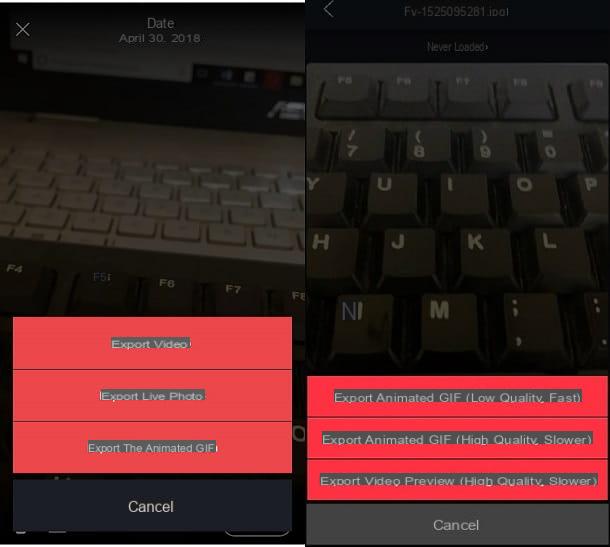
Mesmo se você não publicar a foto, todas as fotos tridimensionais que você tirou continuarão visíveis em particular no aplicativo. Para visualizá-los, basta tocar no botão com o símbolo do homenzinho no canto inferior esquerdo para que, por meio da tela relativa ao seu perfil, você possa visualizá-los a qualquer momento e possivelmente compartilhá-los.
A este respeito, se você precisar, pode exportar a foto feita tocando nela e, em seguida, tocando em símbolo de compartilhamento: em dispositivos móveis Android, você pode exportar a foto na forma de um GIF animado ou exportá-la como um vídeo, enquanto em um smartphone iOS você também pode escolher exportar a foto em 3D na forma de uma foto ao vivo.
Como criar fotos 3D














